A-Data Flash Drive Recovery Guide
A-Data یک شرکت نسبتا جوان است، اما مشخص است که مدیریت بسیار سرحال است. در آینده، این شرکت موفق خواهد شد! همانطور که برای بازیابی درایوهای A-Data، چندین سرویس بسیار خوب وجود دارد که می تواند در این مورد کمک کند.
محتوا
چگونه برای بازیابی یک فلش دیسک A-Data
کارشناسان A-Data خود ابزار بازیابی درایو آنلاین خود را که به معنی زیاد است، منتشر کرده اند. بعضی از شرکت های برجسته تر دیگر از مصرف کنندگان خود مراقبت نمی کردند. به نظر می رسد آنها فکر می کنند که کالایی ابدی را آزاد می کنند. اما این متاسفانه اتفاق نمی افتد. یکی از این شرکت ها SanDisk است. در درس زیر می توانید در مورد چگونگی بازگرداندن محصولات این شرکت دقت کنید.
درس: چگونه برای بازگرداندن فلش درایو سان دیسک
خوشبختانه، با A-Data همه چیز بسیار ساده تر است.
روش 1: USB Flash Drive Online Recovery
برای استفاده از ابزار بازیابی درایو آنلاین، این کار را انجام دهید:
- به وب سایت رسمی A-Data . اگر شما بر روی آن حساب ندارید، برای دانلود، آدرس ایمیل، کشور، زبان خود را وارد کنید و روی دکمه " دانلود " کلیک کنید. همچنین مهم است که در کنار شخصیت های چینی غیر قابل درک ما قرار گیرند. این مطابق با شرایط موافقتنامه مجوز است. برای این است که پانل خاصی در سمت چپ پایین وجود دارد. و اگر حساب کاربری دارید، اطلاعات ورود خود را در پنل سمت راست وارد کنید.
- بعد، در فیلدهای مناسب، شماره سریال و کد تأیید را از تصویر وارد کنید. روی دکمه " ارسال " کلیک کنید. پس از آن یک تغییر مسیر خودکار به صفحه جستجو از یک ابزار مناسب برای بازیابی درایو رخ خواهد داد. دانلود نیز به صورت خودکار انجام خواهد شد. شما فقط باید فایل دانلود شده را باز کنید. اما برای اولین بار درایو فلش USB را وارد کنید و سپس برنامه را اجرا کنید.
- رابط ابزار لود شده به همان اندازه ساده است. شما فقط نیاز به پاسخ به سوال "شروع تعمیر رسانه؟" . روی " Yes (Y) " کلیک کنید و منتظر شوید تا فرایند بازیابی کامل شود. به راحتی می توان او را در همان پنجره مشاهده کرد.
- پس از آن، برنامه را ببندید یا دکمه " خروج (E) " را فشار دهید. همه چیز هست پس از آن، می توانید سعی کنید دوباره از درایو استفاده کنید.
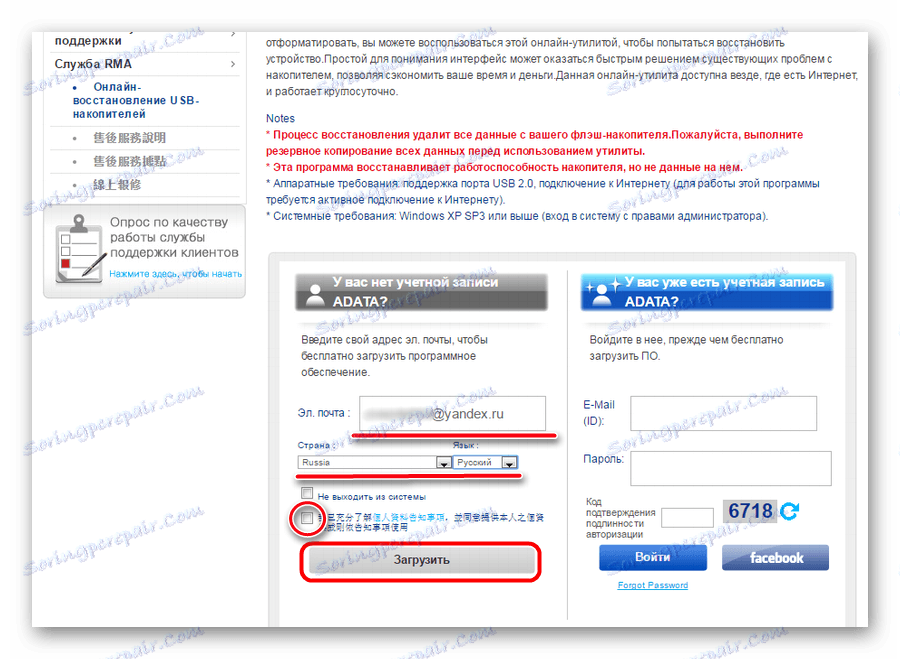
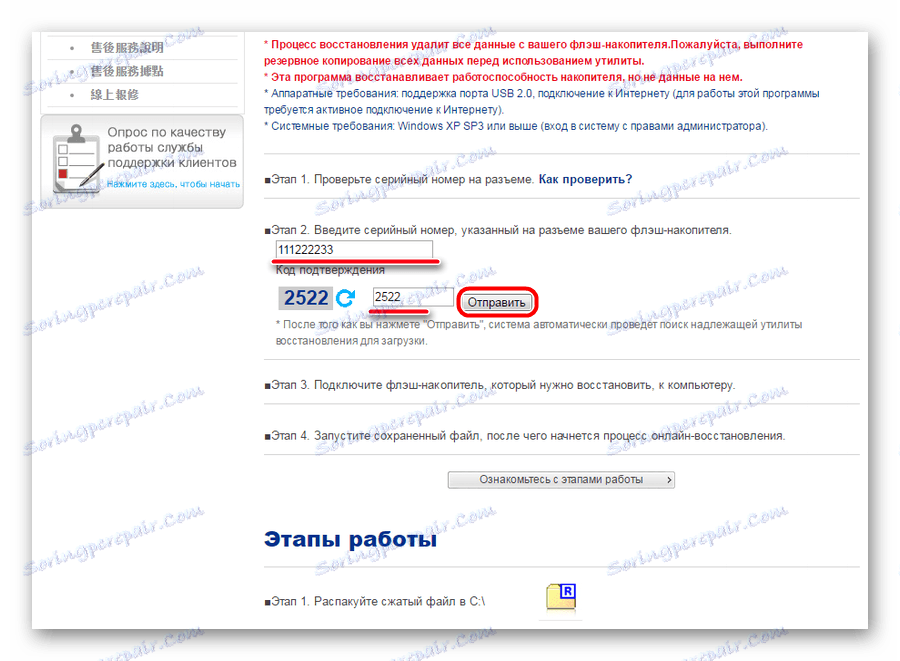
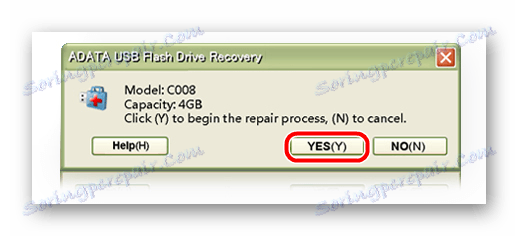
شماره سریال بر روی ورودی USB نوشته شده است. اگر بر روی کتیبه کلیک کنید " چگونه برای چک کردن؟ »، هنگامی که شما نیاز به وارد کردن شماره سریال دارید، می توانید مثال های دلخواه را ببینید. به هر حال، آنها به طور مداوم به روز می شوند.
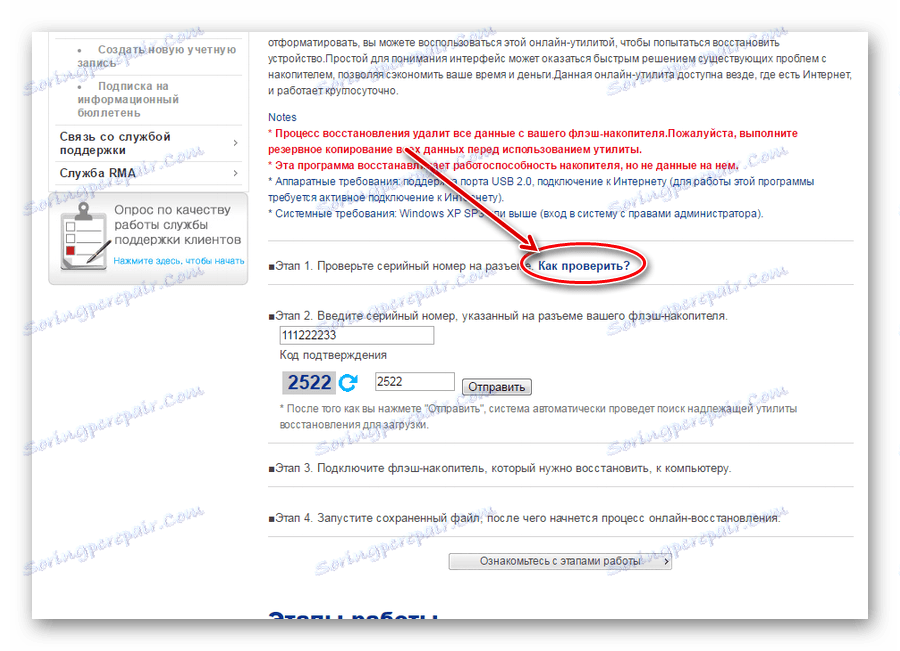
جالب توجه است، Transcend دقیقا از همین رویکرد استفاده می کند. متخصصان این شرکت همچنین نرم افزار خود را ایجاد کرده اند که فلش درایو های آنلاین را بازیابی می کند. در درس مربوط به ترمیم چنین درایوها (روش 2) بیشتر بخوانید. درست است، نیازی به وارد کردن شماره سریال برای دریافت این ابزار وجود ندارد. خوب یا بد، تصمیم می گیرید
روش 2: نرم افزار A-DATA USB فلش دیسک
این برنامه با آن دسته از رسانه های A-Data که از سیلیکون حرکت کنترل استفاده می کنند، کار می کند. اگر چه اطلاعات کامل در مورد چگونگی و با آنچه که کار می کند وجود ندارد. بسیاری از کاربران می نویسند که این ابزار می تواند انواع درایو ها را بازیابی کند، بنابراین صاحبان دستگاه های A-Data قطعا باید آن را امتحان کنید. برای انجام این کار، موارد زیر را انجام دهید:
- دانلود نرم افزار USB فلش دیسک از ذخیره سازی flashboot . محتویات آرشیو را به یک پوشه باز کنید که پس از آن می توانید تمام فایل های لازم را پیدا کنید. نصب برنامه، سپس وارد کردن درایو به کامپیوتر و اجرای آن.
- روی برگه " Partition " کلیک کنید. در بلوک " اندازه دیسک امن "، نوار لغزنده را در سمت راست افراطی، بر روی عالمت " حداکثر " قرار دهید. این به این معنی است که حداکثر حافظه موجود ذخیره می شود.
- برای شروع فرایند فرمت، بر روی دکمه " Partition " کلیک کنید. اگر یک هشدار یا سوال نمایش داده شود ("تمام داده ها پاک می شوند، با این موافق هستید؟")، روی " OK " یا " بله " کلیک کنید.
- در پایین پنجره اصلی، می توانید پیشرفت قالب بندی را کنترل کنید. هنگامی که برنامه به پایان رسید، آن را ببندید یا روی « خروج » کلیک کنید.
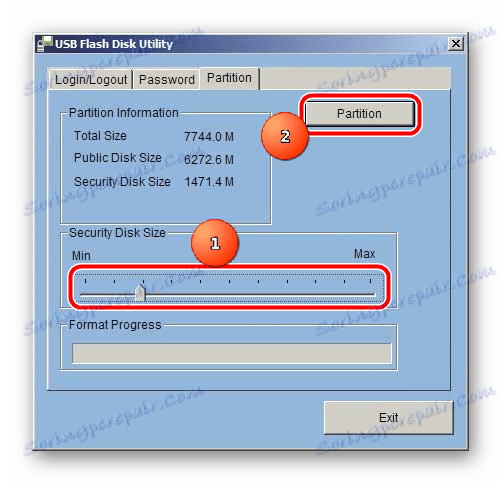
روش 3: MPTool برای Prolific PL-2528
این برنامه برای کار با درایوهای فلش که از کنترل کننده های PLL-2528 Prolific استفاده می کنند طراحی شده است. آنها در دستگاه های A-Data بزرگ هستند. شایان ذکر است که برنامه های متعددی به نام MPTool وجود دارد. به عنوان مثال، آموزش Verbatim removable media recovery describes how to use such tool for drives with controllers IT1167 (روش 6).
درس: چگونه برای بازگرداندن Verbatim USB فلش درایو
اما در مورد ما، رابط کاربری تا حدودی متفاوت خواهد بود، و برنامه به طور متفاوت کار می کند. برای استفاده از این، مراحل زیر را دنبال کنید:
- آرشیو را با فایل نصب از همان دانلود کنید ذخیره سازی flashboot . هنگامی که شما سعی می کنید بایگانی را بازپخش کنید، به یک رمز عبور نیاز دارید، وارد " flashboot.ru " شوید. درایو USB خود را وارد کنید و برنامه را اجرا کنید.
- اگر فورا شناسایی نمی شود، روی دکمه " تشخیص (F1) " کلیک کنید. البته، اگر 5-6 تلاش برای فشار دادن این دکمه و راه اندازی مجدد برنامه نتواند کمک کند، به این معنی است که درایو فلش ناسازگار است. اما اگر به طور موفقیت آمیز تعیین شده باشد، به سادگی بر روی آن در لیست کلیک کنید و سپس بر روی دکمه " Start (Space) " کلیک کنید تا فرمت شود.
- صبر کن تا پایان روند. سعی کنید از دستگاه خود دوباره استفاده کنید. اگر هنوز معیوب است، از یک روش قالب بندی دیگر استفاده کنید. برای انجام این کار، در پنجره اصلی برنامه، دکمه " تنظیم (F2) " را کلیک کنید. یک پنجره تنظیمات باز خواهد شد، اما قبل از آن یک پنجره ظاهر می شود که از شما می خواهد رمز عبور را وارد کنید. وارد "mp2528admin"
- اکنون به برگه « دیگران » بروید. در کنار برچسب " Format Type "، نوع قالب بندی دیگری را انتخاب کنید که متفاوت از آن است که قبلا وجود دارد. فقط دو روش در برنامه موجود است:
- " Super Floppy " - اسکن کامل دیسک و، بر این اساس، قالب بندی آن؛
- " بخش بوت " - فقط بخش بوت را اسکن کنید.
یک نوع دیگر را انتخاب کنید، روی دکمه « اعمال » کلیک کنید، سپس « خروج » را در گوشه سمت راست پایین پنجره باز کنید و دوباره مرحله 2 این لیست را انجام دهید. یعنی، قالب بندی را اجرا کنید.
- صبر کنید تا پایان فرآیند و سعی کنید از درایو فلش خود استفاده کنید.
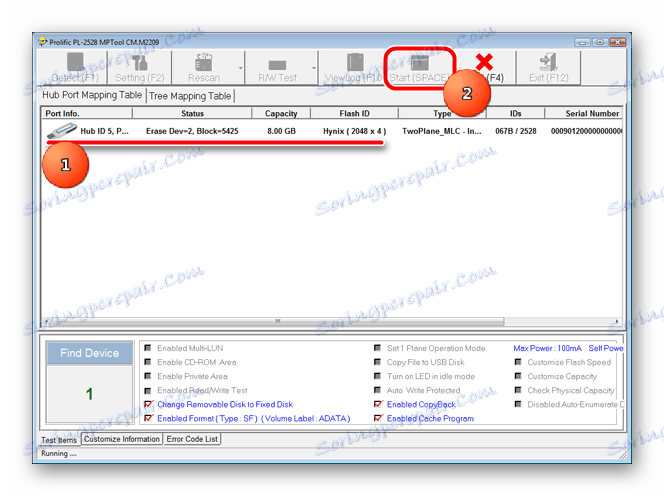
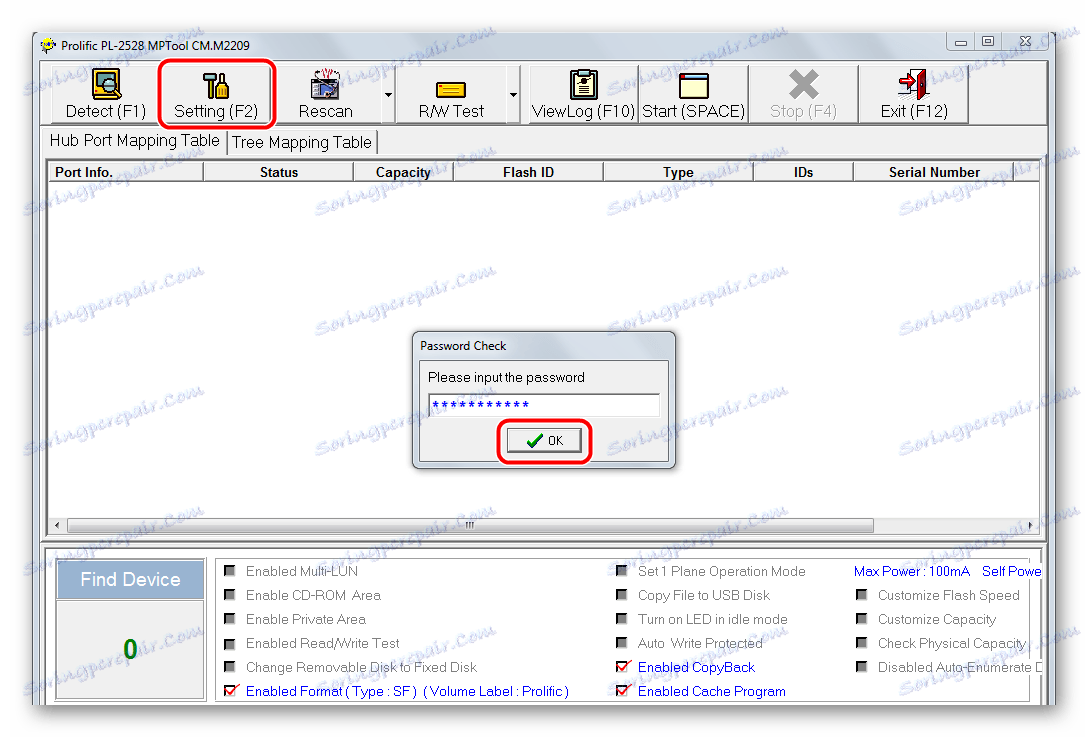
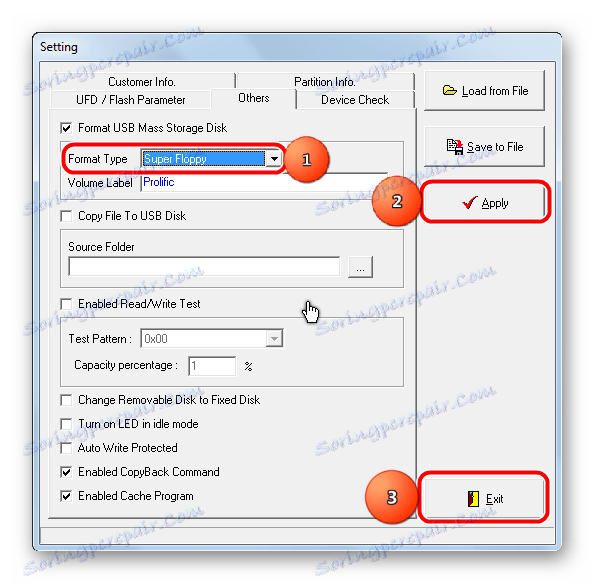
اگر همه چیز نتواند، به روش بعدی بروید.
روش 4: بازیابی فایل و فرمت استاندارد Windows
علاوه بر راه حل های فوق، بسیاری از صاحبان A-Data از برنامه ها برای بازیابی فایل ها در رسانه های آسیب دیده استفاده می کنند. با کمک آنها، به معنای واقعی کلمه تمام اطلاعات حذف شده را حذف می کنند. سپس آنها به سادگی فرمت درایو و استفاده از آن به عنوان اگر هیچ چیز اتفاق افتاده است. شما می توانید فهرست بهترین خدمات را در لیست در وب سایت ما .
DiskDigger با توجه به بازخورد کاربر، یکی از برنامه های بازیابی فایل است که کار بسیار خوبی با دستگاه های A-Data انجام می دهد. برای استفاده از این، این کار را انجام دهید:
- دانلود ابزار و نصب آن. نسخه کامل 15 دلار هزینه دارد، اما یک دوره آزمایشی وجود دارد. اجرای DiskDigger
- حامل خود را در فهرست موجود قرار دهید. روی « بعدی » در گوشه سمت راست پایین پنجره کلیک کنید.
- در پنجره بعدی، جعبه کنار « حفاری حتی عمیق ... » را برای انجام اسکن عالیترین کیفیت و جستجوی فایلهای از دست رفته را علامت بزنید. روی « بعدی » دوباره کلیک کنید.
- سپس انواع فایلهایی را که میخواهید بازگردانده شوند، تیک بزنید. بهتر است بر روی دکمه " انتخاب همه " را کلیک کنید تا همه انواع موجود را جستجو کنید. برای ادامه به مرحله بعدی، یک دکمه " بعدی " وجود دارد.
- پس از آن، فرآیند اسکن آغاز خواهد شد. برای ذخیره برخی از فایل ها، بر روی آنها در پنل سمت چپ کلیک کنید و بر روی کتیبه " ذخیره فایل های انتخاب شده ... " (یا " ذخیره فایل های انتخابی ... " اگر نسخه روسی داشته باشید). پنجره انتخاب مسیر ذخیره استاندارد نمایش داده خواهد شد.
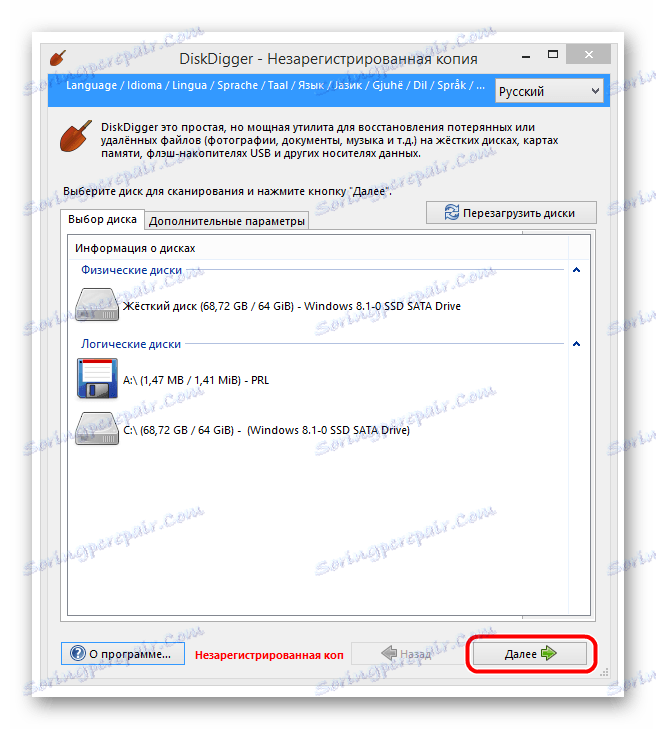
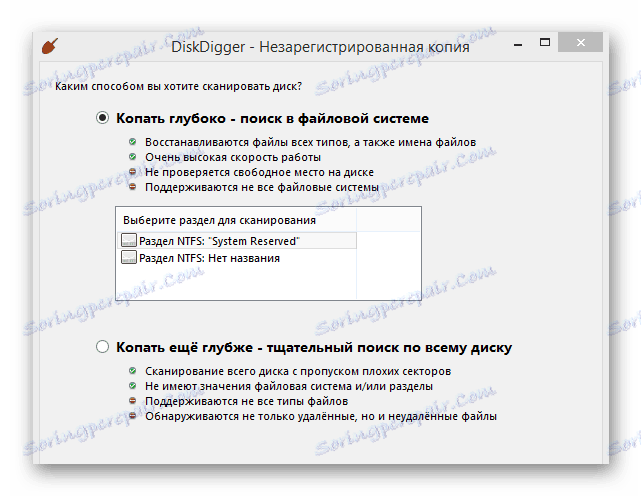
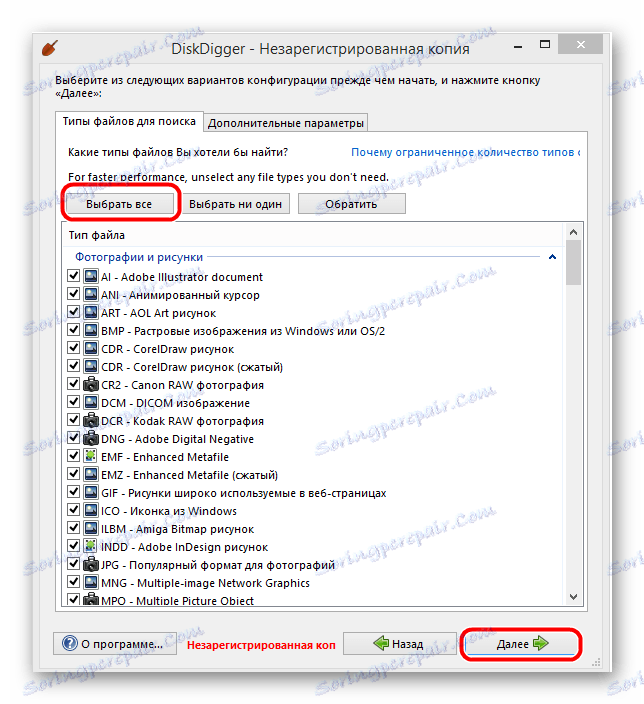
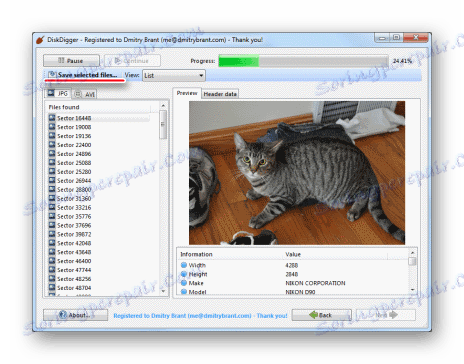
برنامه بازیابی فایل دوم برای دستگاه های A-Data نامیده می شود بازیابی فایل بازرسی PC . در مورد چگونگی قالب بندی درایو با ابزار استاندارد ویندوز، کل پروسه در مقاله در مورد کار با دستگاه های Silicon Power شرح داده شده است (روش 6).
درس: بازیابی فلش درایو Silicon Power
اگر تمام روش های فوق کمک نمی کنند، متاسفانه، شما باید یک درایو USB جدید بخرید.